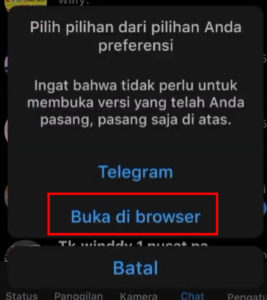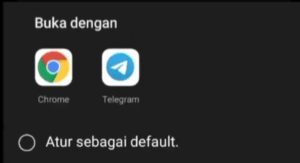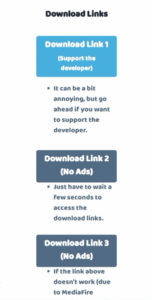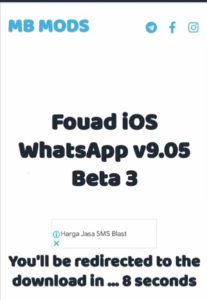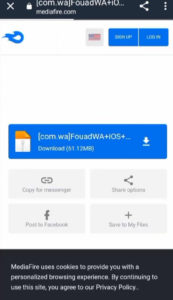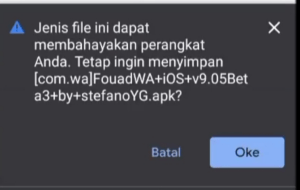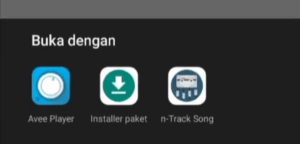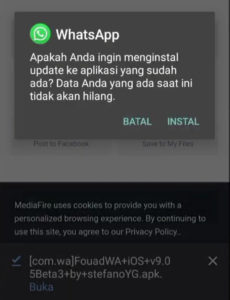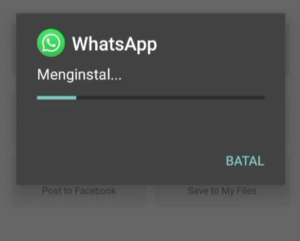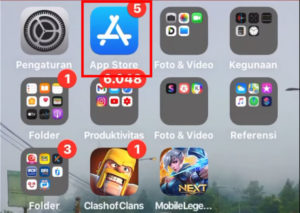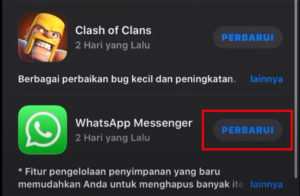ADVERTISEMENTS
Bagi pengguna handphone berlogo Apel kroak ini, jangan sampai ketinggalan cara update WhatsApp di IPhone. Terlebih lagi pengguna iPhone versi lama yang tidak mendapat dukungan dari Apple, pasti harus instal update secara manual.
Karena sudah tidak mendapat dukungan lagi, banyak yang memilih untuk menggunakan WhatsApp Mod. Sayangnya, aplikasi ini tidak memiliki sistem update otomatis layaknya WhatsApp di AppStore.
Ketika Aplikasi WA Kadaluarsa, seringkali muncul pesan “Pembaruan Baru Ditemukan”. Ketika tidak update, terkadang ada juga ada fungsi WhatsApp yang error.
Makanya, supaya bisa berjalan dengan baik, maka WhatsApp ini perlu diupdate. Bagaimana caranya? Simak terus artikel ini ya.
ADVERTISEMENTS
Cara Update WhatsApp di iPhone
Pengguna IPhone seri lama, misalnya iPhone 5 dan iPhone 6 Biasanya menggunakan “WhatsApp Mod” karena sudah tidak mendapatkan dukungan dari Apple. Ini berbeda dengan iPhone 8 yang masih mendapat dukungan Apple.
Jika masih mendapat support dari Apple, update bisa dilakukan secara otomatis atau pun melalui AppStore. Tapi untuk iPhone versi lama, maka harus mengupdatenya dari pengembang atau pemodifikasi aplikasi WhatsApp.
Ada beberapa versi dari WhatsApp mod untuk iPhone, pada contoh yang pernah dishare oleh YouTube sandrow syahputra ini, menggunakan “Fouad iOS WhatsApp v9.05” dari MB-Mods. Beginilah caranya.
- Ketika membuka aplikasi WhatsApp, dan muncul pesan seperti di bawah, tap “Perbarui WhatsApp“.

- Kamu bisa membuka melalui telegram jika kamu sudah menginstal aplikasi telegram. Alternatifya, kamu bisa juga menggunakan browser.

- Kamu akan menemukan pesan Telegram denan link yang akan mengarahkanmu ke website download WhatsApp MB-Mods.
Scroll ke bawah dan pilih link download.
- Tunggu beberapa saat hingga kamu di alihkan ke halaman untuk download

- Download file yang ada
biasanya perlu menunggu waktu beberapa saat supaya tombol download muncul.
- Download file tersebut
Jika muncul notifikasi seperti di bawah, tap “oke”
- Setelah file installer selesai didownload, buka dengan installer.

- Download file tersebut
Jika muncul notifikasi seperti di bawah, tap “Instal”
- Tunggu hingga proses instalasi selesai.

Selesai. sekarang WhatsApp yang kamu gunakan adalah versi terbaru. Untuk mengecek update ke depannya, bisa dengan memantau situs pengembang WhatsApp mod tersebut dan mengikuti perkembangan telegramnya.
Selain dari website pengembang, sebenarnya bisa juga menunggu pesan untuk update muncul atau pun mengecek website re-uploader. Tetapi biasanya mereka tidak secepat jika mengambil langsung dari pengembangnya.
ADVERTISEMENTS
Cara Update WhatsApp di iPhone melalui AppStore
Untuk pengguna WhatsApp di iPhone yang di Instal dari AppStore, secara default update bisa dilakukan secara otomatis.
Tetapi jika fitur update otomatis dinonaktifkan, Update Aplikasi bisa dilakukan dari AppStore. Ini biasanya berlaku untuk perangkat IPhone 8 ke atas, karena masih mendapat dukungan dari Apple.
Sebenarnya, pengaturan default nya adalah update secara otomatis. Tetapi jika terjadi masalah, memperbarui App secara manual juga memungkinkan.
Langsung saja, ini dia caranya.
Baca Juga
- Buka AppStore

- Buka update di profil

- Temukan Aplikasi WhatsApp, jika aplikasi perlu diperbarui, maka akan muncul tombol “update” atau “perbarui”

- Pastikan iPhone terhubung dengan internet dan tunggu hingga aplikasi selesai update.
Selesai, sekarang WhatsApp bisa berjalan dengan baik. Sebelumnya cara tersebut pernah dishare oleh akun YouTube Anton dan Cara.
Begitulah cara melakukan update WA resmi atau WhatsApp Official di AppStore. Cara ini sebenarnya jauh lebih mudah daripada menggunakan WhatsApp Mod.
Kalau iPhone mu masih didukung oleh Apple dan WhatsApp, gunakan update otomatis atau update dari AppStore saja ya.
Mengatasi Masalah WhatsApp di iPhone
Jika masalah masih muncul meskipun WhatsApp sudah diupdate ke versi terbaru, mungkin ada pengaturan dan izin yang belum diberikan. Selain itu, pastikan juga kamu sudah menggunakan versi WhatsApp terbaru supaya terhindar dari error.
Untuk lebih lengkapnya, ikuti langkah yang pernah di share mixotekno di bawah.
ADVERTISEMENTS
1. WhatsApp tidak dapat Terhubung atau Tersambung
Ketika WA tidak terhubung, sebagian besar masalah ini terjadi karena koneksi internet. Untuk memecahkan masalah ini, cobalah mulai dari mengecek kuota internet. Coba ganti koneksi dengan wifi dan data.
Periksa juga pengaturan apakah WhatsApp sudah mendapatkan permission atau izin untuk akses jaringan.
Kalau masih belum bisa, coba restart HP. Solusi terakhir ada menginstal ulang WhatsApp atau mengganti versi WA.
ADVERTISEMENTS
2. White Screen, Crash, atau Blank saat membuka WhatsApp
Ini bisa disebabkan karena WA tidak memiliki akses permission ke iPhone. Untuk mengatasinya, ikuti langkah di bawah.
- Masuk ke setting > WhatsApp
- Berikan izinkan atau centang semua Akses Permission seperti Microphone, camera, contacts, cellular, data, dan lain lain.
Biasanya cara tersebut mampu mengatasi WhatsApp yang blank. Jika masih belum teratasi, instal ulang atau ganti versi WA.
ADVERTISEMENTS
3.Kontak tidak Muncul
kalau ini, biasanya karena data kontak yang tidak terbaca oleh WA. untuk mengeceknya, buka pengaturan kontak dan pastikan daftar kontak dalam kondisi visible atau viewable. dengan begitu, aplikasi whatsapp bisa mengupdate kontaknya.
Blog ruber.id juga membagikan tips...